Да започваме
Oсновна информация
Фирмен профил
Добавяне на служител
Влизане в акаунта
Trans ID
Преглед на модулите за Спедитори
Преглед на модулите за Превозвачи
Преглед на модулите за Товародатели
Месинджър
Функции на Месинджър
Настройки на Месинджъра
Групи с контакти в месинджър
Договаряне и приемане на оферти в Месинджър - спедитори (TFF) и CargoON
Преговори и приемане на оферти в Месинджър от страна на превозвача
Информация в чат прозореца относно присъствието на събеседника на борсата за дългове
Архив на разговорите
Панел за решения
Товари
Управление на изпратени товари
Архивиране на товари
Срок на плащане при превоз
Импортиране на товари от CSV файл
Шаблони с товари
Форми на разплащане
Групови операции с товари
Ограничено количество
Управление на преговорите за товари - възложител
Бързо попълване - как да използвате автоматично създаване на товари
Борса за товари
Добавяне на оферта за товар
Изтриване на оферти за товари
Търсене на оферти на Борсата за товари
Филтриране на оферти за товари
Редактиране на филтри
Търсене на оферти за товари на картата
Изчисляване на разходите на борсата за товари
Предупреждения преди сключване на сътрудничество
Падащо меню в таблицата с предложения за товари
Получени оферти в Частна борса
Частна борса за спедитори
Хуманитарна помощ
Директни оферти - Превозвач
Покани за Частна борса с CSV файл
Операции в пунктове за митническо освобождаване
Сключване на транзакции - изпълнител
Сключване на транзакции - контрагент
Борса за превозни средства
Добавяне на оферта за превозно средство
Изтриване на оферта за превозно средство
Търсене на оферти за превозни средства
Изчисляване на разходите за маршрут
Добавяне на лице за контакт в оферта за превозно средство
Допълнителни функционалности на Борсата за превозни средства
Табло и инструменти
Табло - основна информация
Елементи - основна информация
Елементи - оценки
TransRisk елемент
Елемент Пропуснати възможности
Едностранно потвърждаване на транзакции джаджа
Елемент за нивото на представяне
Елемент преглед на бюджета
Уиджет за отговори
TransBarometer елемент
Елемент Прогнозно време на пристигане
Widget - Промени в заявките
Елемент TransInfo
Bans widget
Граничен трафик уиджет
Елемент Моята активност
Транспорт в реализация
FAQ - Visibility Monitoring
Функции и използване на модул Транспорти в реализация
Обработка на товарите с мониторинг като клиент
Обработка на товари с мониторинг като контрагент
Обработка на товари и поръчки с мониторинг като клиент
Обработка на товари и заявки с мониторинг като контрагент
Изглед на картата
Значки за превозвач
Табло за известия и инциденти
Поддръжка на резервации в модула Транспорт в реализация
Настройки в модул Транспорт в реализация
Споделяне на мониторинг
Заявки
Създаване на нова заявка
Работа със заявки като поръчител
Обработка на заявки като контрагент
Шаблон Заявки
Архив на заявките
Промяна на договореностите за поръчка след приемане като контрагент
Промяна на договореностите на поръчката след приемане като превозвач
Добавяне и проверка на прикачени файлове
Карти
Задаване на маршрут и филтриране на офертите на картата
Преглед на пътните ограничения на картата
Най-добър асистент за маршрут
Графици
Управление на склада
Управление на рампа в склада
Шаблони за резервация
Блокове за резервации
Обработка на прикачени файлове в резервации и времеви интервали от товародателя
Посочване на тегло при резервация
Споделяне на времеви интервал с потребител извън Платформата
Ръководство за резервации за работника в склад
Ръководство за резервации за охранител
Роли на служителите в модулите Графици и Резервации
Препращане на резервация - товародател
Резервации
Контрагенти
Функции в модул Контрагенти
Добавяне на фирма към контрагенти
Поканете фирма за сътрудничество
Създаване на групи контрагенти
Възможност за преустановяване на сътрудничество с контрагент
Постоянни маршрути
Функции на модул Постоянни маршрути
Постоянни маршрути с превозвачи
Настройки на цена/тарифа по постоянните маршрути
Методи на балансиране
Публикуване на оферта за товар по постоянен маршрут
Постоянни маршрути с товародатели
Горивна такса
Доплащане за делнични дни
Допълнителна такса при замяна на палети
Допълнителна такса за допълнителна работна точка
Автоматични правила
Фактури
Автопарк
Настройки на модул Автопарк
Добавяне на превозни средства към автопарка
Публикуване на превозно средство от модул Автопарк
BI доклади
Доклади - основна информация
Доклад Преглед Товари
Доклад за изпълнението
Доклад Тип и активност
Доклад за активността на превозвача
Доклад за списъка с товари
Сравнителен доклад Benchmark
Доклад за релациите
Доклад за управление на спестяванията
Отчетът Negotiations
Доклад On Time In Full (OTIF)
Доклад Списък с поръчки
Доклад - Превозвач навреме (Планировчик на докове)
Отчет за времевата линия на операцията (Dock Scheduler)
Доклад за помощната програма на склада - Dock Scheduler
Доклад - Времеви интервали (Dock Scheduler)
Отчет за списък с резервации (планьор на док)
Оценки
Функции в модул Оценки и препоръки
Издадени оценки
Оценки в списъка с оферти на борсата
Статуси на плащането
Получени оценки
Препоръки
Изпращане на заявка за препоръки
Често задавани въпроси относно оценките
Финансови услуги
Плащания
Допълнителни настройки
Известия и звуци на платформата Trans.eu
Промяна на езикoвата версия на Платформата
Адресна книга
Формуляр за предложения и проблеми
TransRisk
(TFC) TransRisk на превозвач - независим показател за платежоспособност
(TFF) TransRisk на спедитор - независим показател за платежоспособност
(CargoOn) TransRisk на товародател - независим показател за платежоспособност
Каросерия
Мобилно приложение
Изтегляне и инсталиране на приложението Loads2Go
Търсене на оферти за товари в Loads2GO
Търсене на оферти за превозни средства в Loads2GO
Филтриране на оферти за товари в Loads2Go
(TFC - Превозвач) Преговори и приемане на оферта в Loads2Go
(CargoOn) Преговори и приемане на оферта в Loads2Go
Добавяне на оферта за превозно средство в Loads2GO
Моите оферти за превозни средства в Loads2Go
Месинджър в Loads2GO
Известия в Loads2Go
Редактиране на профила в Loads2Go
You are here Всички категории > Графици > Шаблони за резервация
Шаблони за резервация
 Обновено 6/5/25
от
Katarzyna
Обновено 6/5/25
от
Katarzyna
За кого е тази функция?
|
От тази статия ще научите:
- къде да намерите настройките за шаблона за резервация,
- как изглежда стандартният шаблон за резервация,
- как да добавите нов шаблон за резервация,
- как да редактирате шаблон за резервация.
Шаблон за резервация по подразбиране
В Платформата има основен (по подразбиране) шаблон, който е съвместим с текущия обхват на данните за резервацията.
- Кликнете върху аватара и след това върху Настройки.
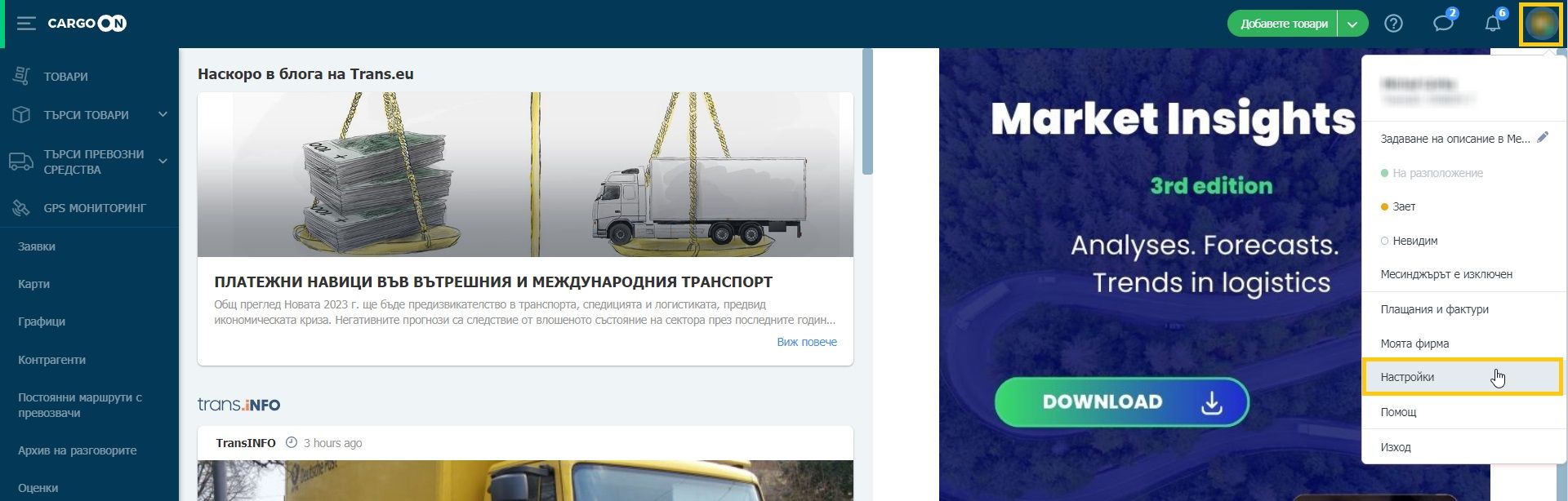
- Изберете раздел Графици.
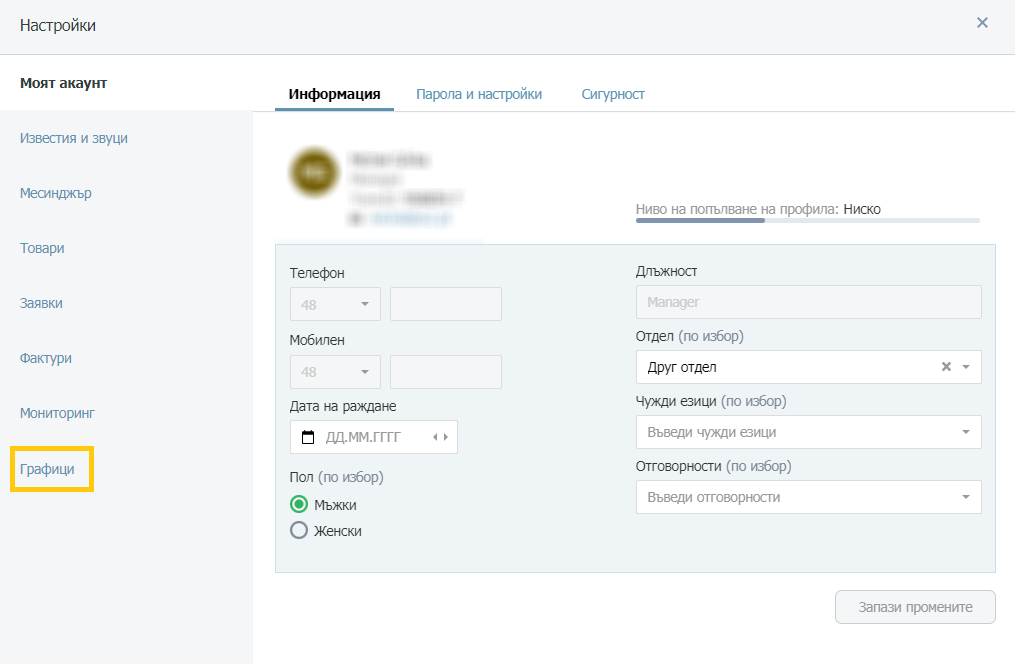
- В раздела Шаблони за резервация ще намерите дефинирания Основен (По подразбиране) шаблон. Той е съвместим с текущия обхват на данните за резервацията.
Изберете шаблона от списъка и щракнете върху иконата с 3 точки, за да отидете на преглед.
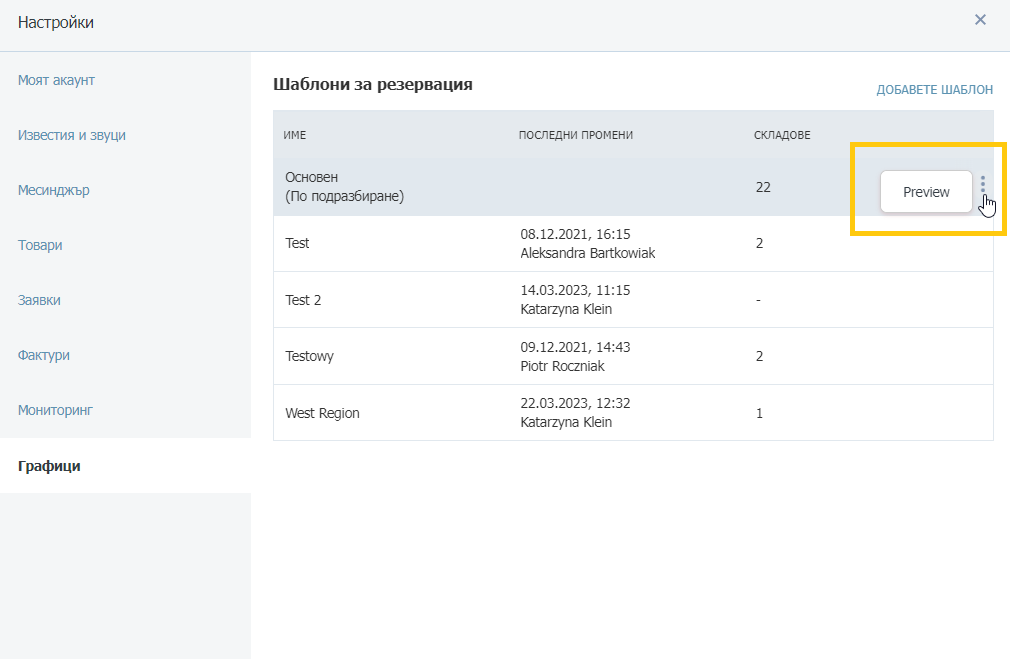
- Шаблонът за резервация включва:
- име на шаблон,
- складове, към които е посочен шаблонът,
- данни, видими във формуляра (данни за превозно средство, данни за водача, други) - по избор и задължително.
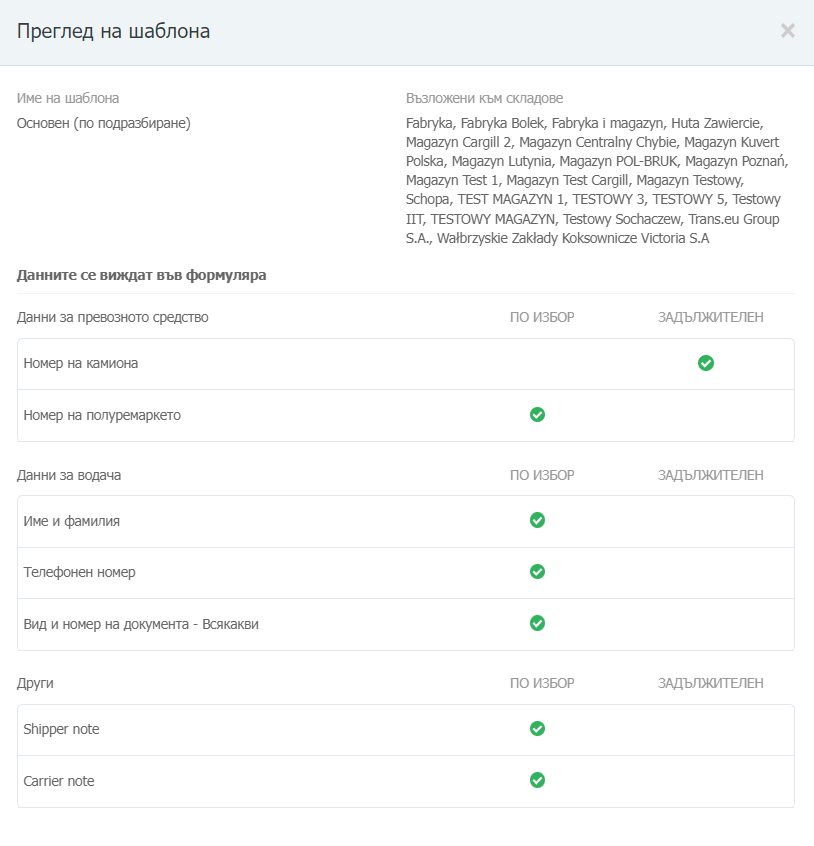
Добавяне на шаблон за резервация
Можете да дефинирате свои собствени шаблони за резервации в зависимост от вашите нужди и изисквания.
- За да добавите шаблон, щракнете върху аватара > Настройки > раздел Графици.
В раздела Графици щракнете върху Добавяне на шаблон.
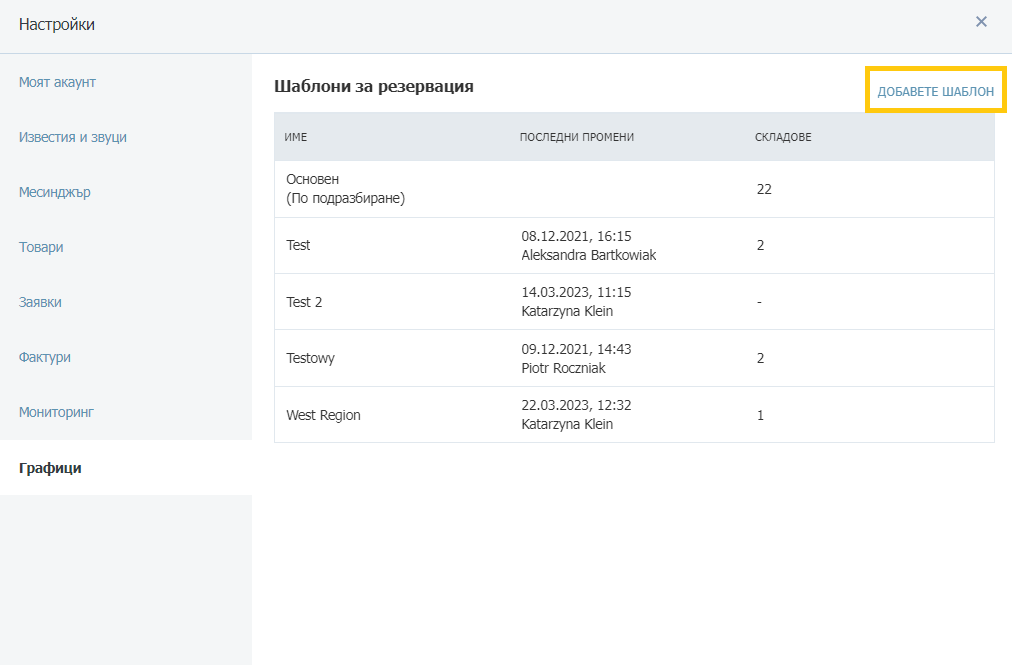
- Името на шаблона е задължително поле при създаване на шаблон за резервация.
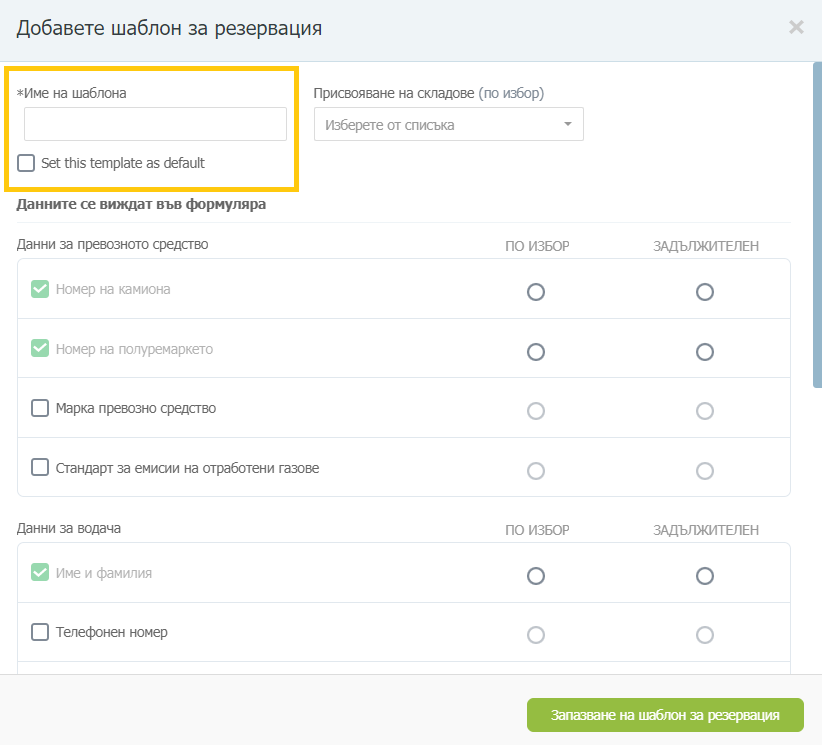
- Можете да присвоите шаблона към избрани складове.
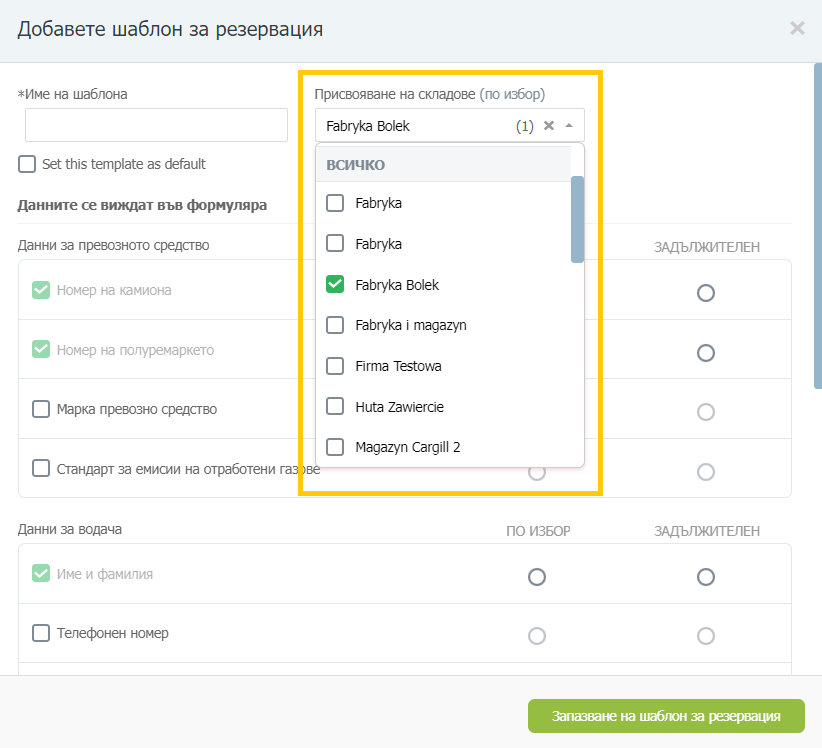
- Изберете параметрите, които са важни за вас и които превозвачът трябва да попълни във формата, когато правите резервация. След като изберете параметрите, системата ще ви напомни дали са задължителни или незадължителни за попълване от превозвача.
След това щракнете върху Запазване на шаблона за резервация.
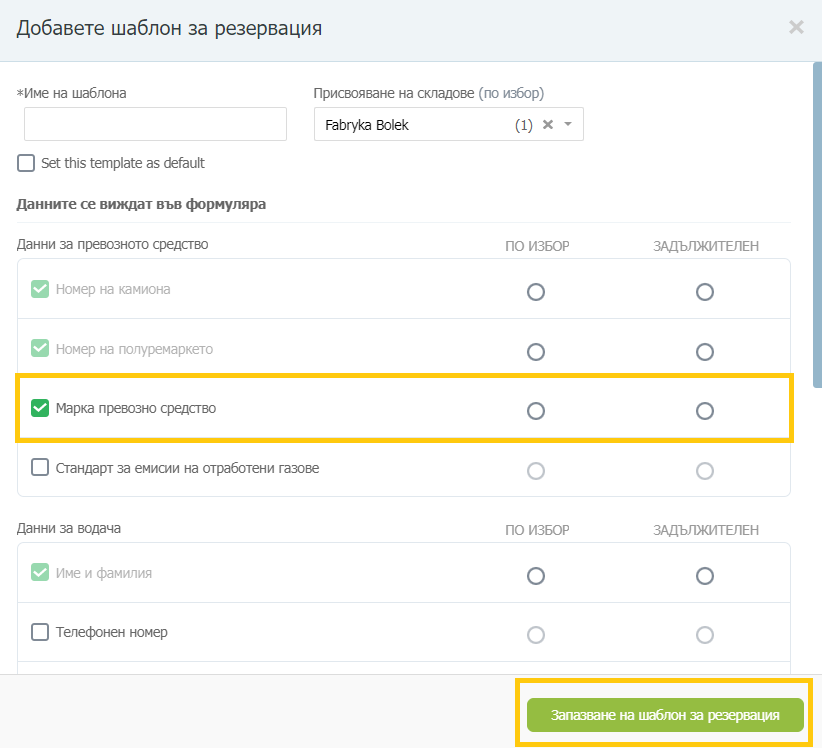
- Новосъздаденият шаблон за резервация може да бъде намерен в списъка.
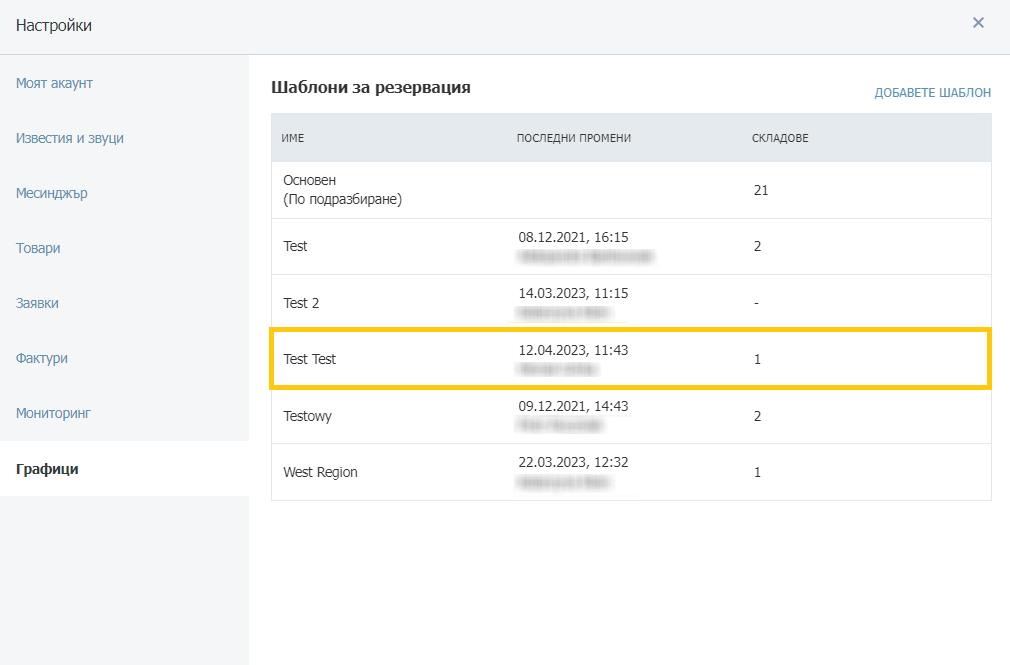
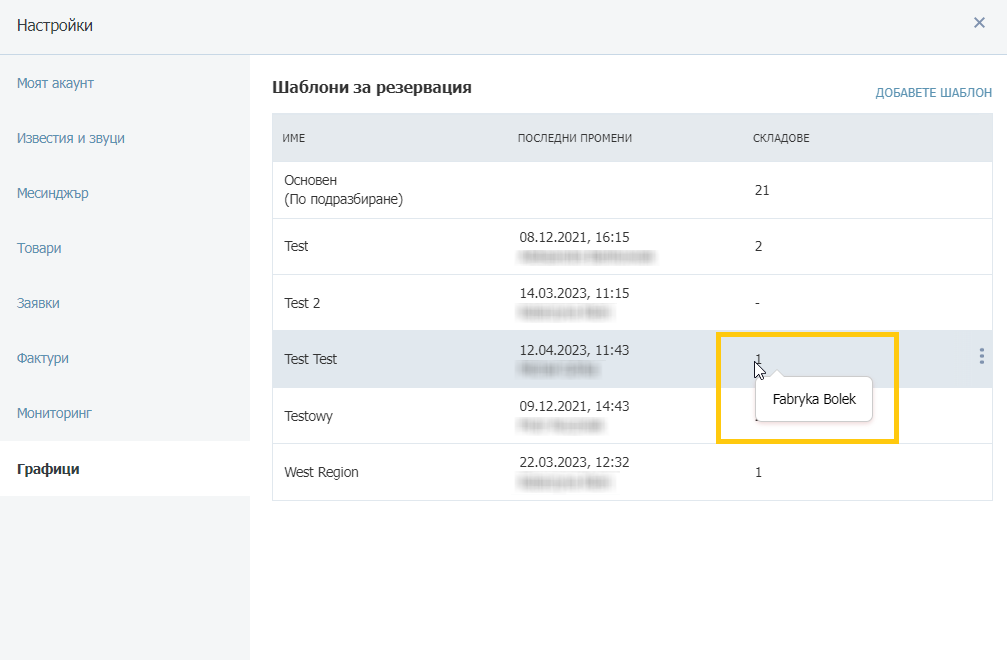
Редактиране на шаблон за резервация
Ако искате да редактирате шаблона, щракнете върху аватара > Настройки > раздел Графици.
От списъка изберете шаблона, който искате да редактирате, и щракнете върху иконата с 3 точки. Шаблонът може да се редактира само ако не се използва в резервация.
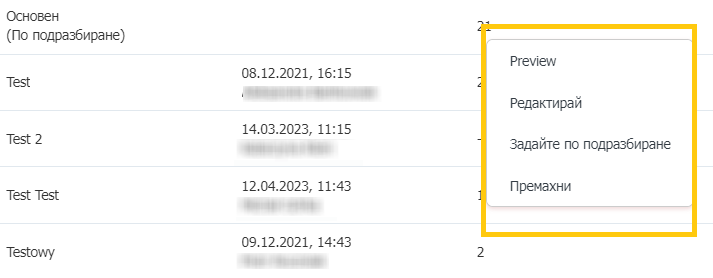
След като превозвачът направи резервация, можете да проверите подробностите в Графика за резервации или в Списъка с резервации.
Кликнете върху дадената резервация. В прозореца ще намерите информацията с параметрите, които сте посочили в шаблона за резервация.
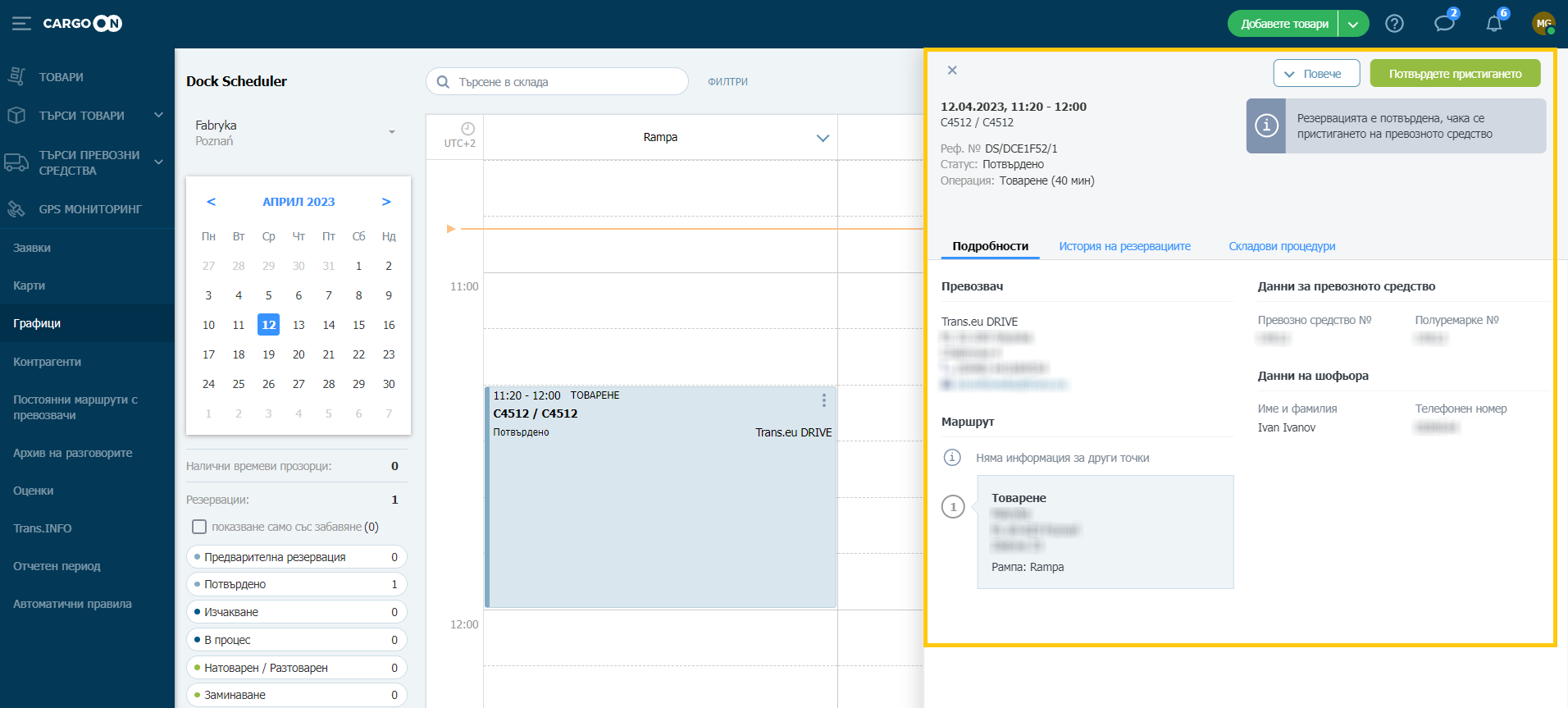
Шаблон за резервация от страна на превозвача
- За да направите резервация като превозвач, отидете в раздел Резервации и щракнете върху Добавяне на резервация до датата, която ви интересува.
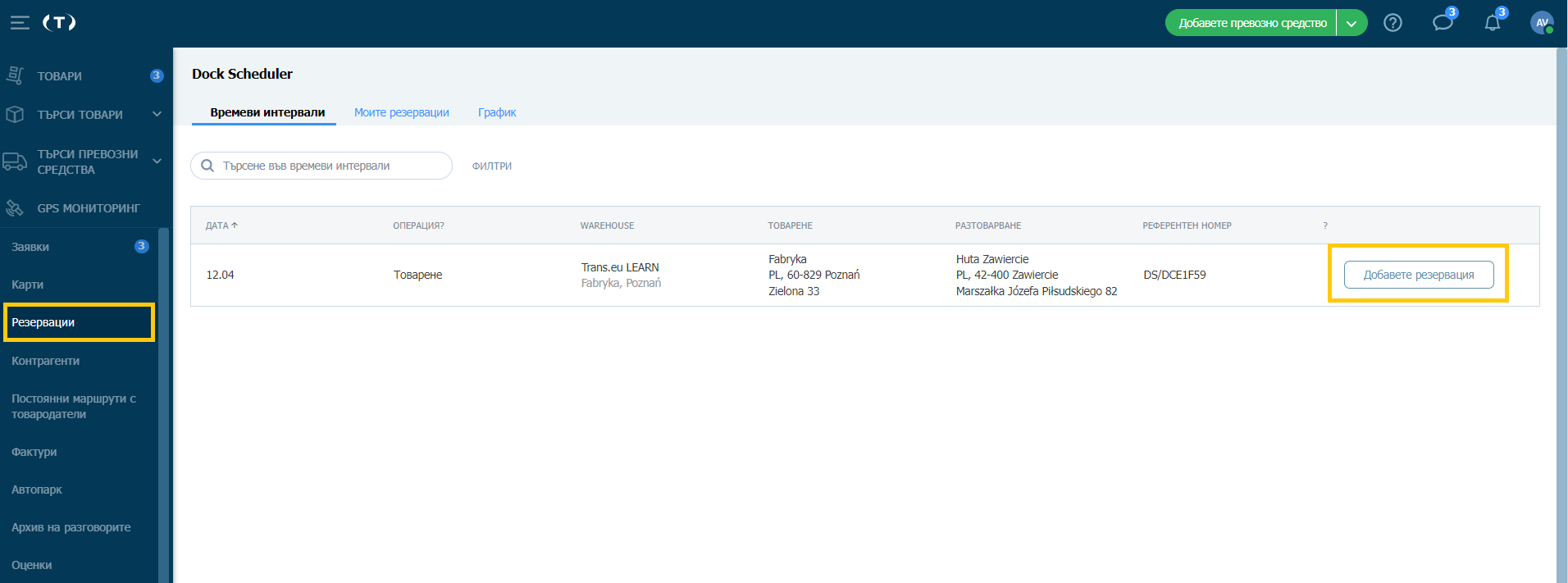
- Изберете часа на резервацията и щракнете върху Напред.
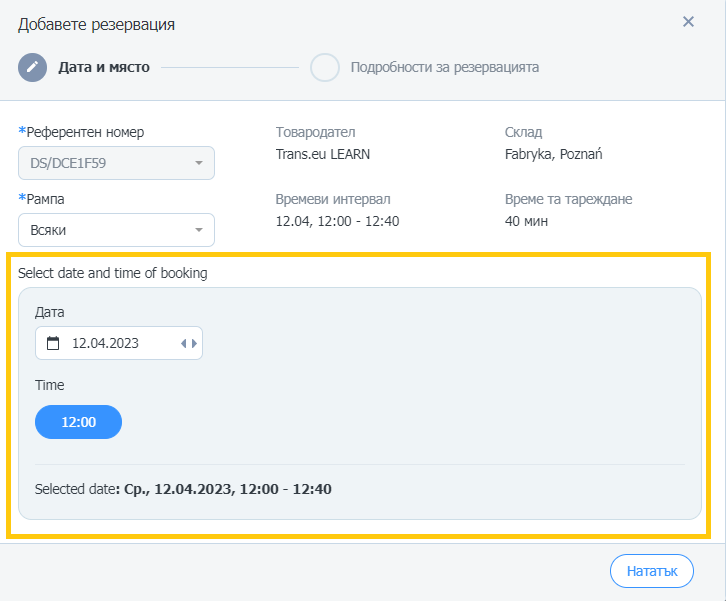
- Попълнете полетата, създадени от товародателя. Отбелязаните със звездичка са задължителни. Можете да допълните останалата част от информацията, но не е задължително.
Кликнете върху Добавяне на резервация.
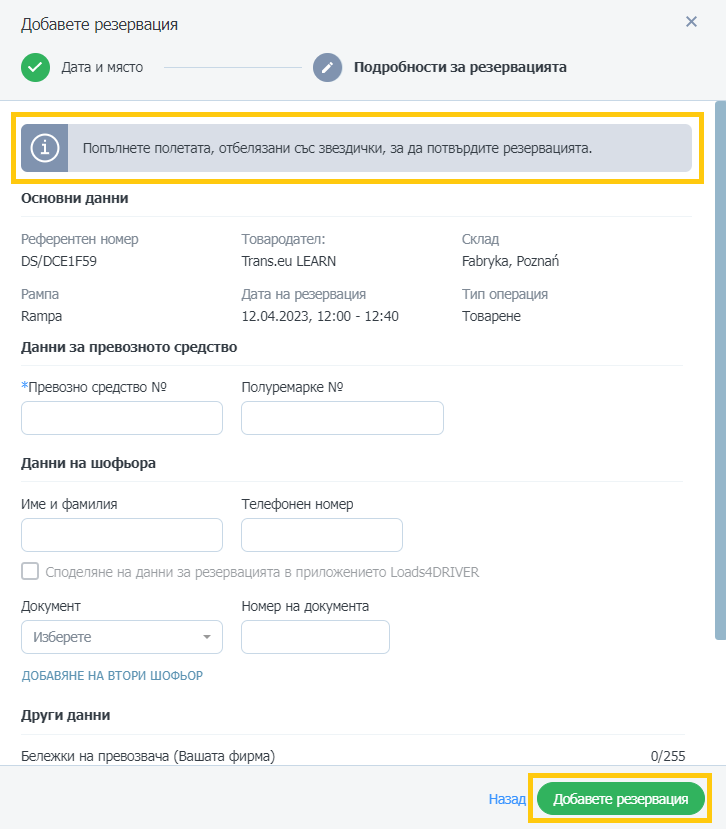
- Потвърдената резервация можете да намерите в Моите резервации.The confirmed booking can be found under My bookings.
